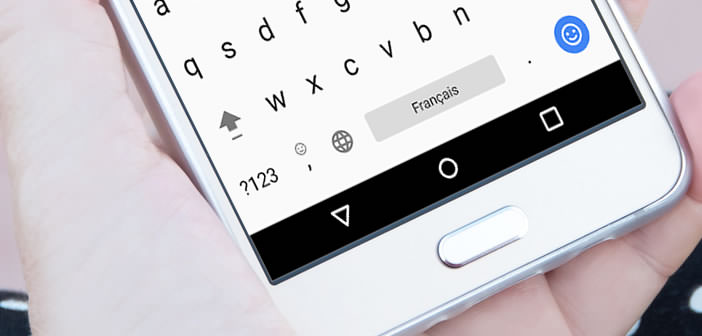
Die überwiegende Mehrheit der Smartphone-Hersteller bietet eine spezielle Tastatur an, die sie auf ihren Geräten entwickelt haben. Schlüsselgröße, Spracherkennung und Wortvorhersage haben jeweils Vor- und Nachteile. Wenn es Ihnen nicht passt, können Sie es mit Android ändern. Lassen Sie uns gemeinsam sehen, wie Sie eine alternative Tastatur auf einem Android-Smartphone installieren..
Ändern Sie die Tastatur unter Android
Viele Android-Nutzer unterschätzen die Bedeutung der Touch-Tastatur . Dieser arme Verwandte von Smartphones und Tablets bleibt dennoch im Zentrum der Nutzung durch mobile Benutzer. Es ist ihm zu verdanken, wenn Sie auf dieser Seite sind.
Es liegt daher in Ihrem Interesse, sich für ein Dateneingabegerät zu entscheiden, das Dateneingabefehler korrigiert und eine gute Schreibgeschwindigkeit bietet . Dies kann besonders wichtig sein, wenn Sie von Instant Messaging-Anwendungen abhängig sind..
Sie werden jedoch schnell feststellen, dass das Ersetzen Ihrer alten Touch-Tastatur durch eine neue nicht immer einfach ist. Es gibt keinen Mangel an Eingabelösungen im Play Store. Um Ihnen bei Ihrer Auswahl zu helfen, bieten wir am Ende dieses Tutorials eine kleine Auswahl der besten alternativen Tastaturen für Android an.
Installieren Sie ein neues Eingabegerät
Aber kümmern wir uns jetzt um den technischen Teil. Wir werden sehen, wie eine neue Tastatur installiert wird. In diesem Beispiel verwenden wir die Google Gboard-Tastatur. Es ist unnötig zu erwähnen, dass das Verfahren unabhängig von der gewählten Anwendung das gleiche ist..
- Starten Sie die Play Store App
- Öffnen Sie die Beschreibung der Tastatur, die Sie installieren möchten
- Klicken Sie auf die Schaltfläche Installieren
- Öffnen Sie Ihre mobilen Einstellungen
- Klicken Sie auf den Abschnitt Sprachen und Eingabe
- Drücken Sie die Option für die virtuelle Tastatur
- Wählen Sie die zu aktivierende Tastatur aus der Liste aus
Ändern Sie die Einstellungen Ihrer alternativen Tastatur
Um Ihre neue Tastatur optimal nutzen zu können, müssen Sie sich nicht unbedingt einige Minuten Zeit nehmen, um sie zu konfigurieren. Es ist sicherlich sehr ärgerlich, aber immer noch weniger als lange Minuten damit zu verschwenden, dasselbe Wort zweimal auf Ihrem Handy zu tippen.
- Öffnen Sie Ihre Smartphone-Einstellungen
- Wählen Sie den Abschnitt Sprachen und Eingabe und dann die virtuelle Tastatur
- Klicken Sie auf den Namen Ihrer Tastatur
- Wählen Sie die Gesteingabeoption
- Ändern Sie die Parameter entsprechend Ihren Anforderungen
- auf die vorherige Seite zurückkehren
- Wählen Sie die Textkorrekturoption
- Aktivieren Sie den Vorschlagsschalter für die nächste Charge, um das prädiktive Eingabesystem zu nutzen
Die besten alternativen Tastaturen für Android-Handys und -Tablets
Warum ist das mobile Betriebssystem von Google so erfolgreich? Einfach, weil jeder Benutzer die Möglichkeit hat, die Benutzeroberfläche mit neuen Funktionen zu bereichern. Wenn das standardmäßig installierte Eingabegerät nicht zu Ihnen passt, können Sie es mit einer der unten angebotenen Anwendungen ändern.
- Wischen Sie
- SwiftKey
- Gboard
Zögern Sie nicht, unsere Auswahl an Tastaturen für Android zu konsultieren, indem Sie direkt auf diesen Link klicken. Wenn Sie Empfehlungen haben oder andere Anwendungen kennen, teilen Sie uns dies am besten in den Kommentaren mit.